Introducción
El tercer nivel de la simulación es el análisis del rendimiento del proceso, al incluir restricciones de Recursos en las actividades. Recuerde que un recurso es una persona, equipo o espacio necesario para la ejecución de una tarea específica.
En el nivel anterior asumimos que los recursos necesarios para llevar a cabo una actividad tenían capacidad infinita, es decir, podían procesar una cantidad infinita de tokens al mismo tiempo. Sin embargo, este supuesto no es real en absoluto. En la práctica siempre tenemos limitaciones de recursos.
Cuando se incluyen restricciones de recursos, el problema más común que puede surgir es que los tokens tendrán que esperar a ser procesados en algún momento. Esto crea cuellos de botella, aumenta el tiempo de ciclo y, por tanto, reduce la capacidad del proceso.
El dinero es otro de los recursos directa o indirectamente involucrados en el proceso. Este nivel también le permite analizar la operación su negocio en términos de costo.
El objetivo de este nivel es el de identificar y minimizar el impacto de estas limitaciones es en términos de tiempo de ciclo y costos.
Los resultados de este nivel le permitirán evaluar las siguientes medidas de desempeño:
•Sub o sobre utilización de recursos.
•Costos totales asociados a los recursos.
•Costos totales asociados a las actividades.
•Demoras (tiempo que una actividad espera actividad de un recurso).
•Una estimación del tiempo de ciclo mucho más precisa
Definición de los datos de entrada
Por defecto, los Recursos definidos en la documentación del proceso pueden ser utilizados. En el nivel de Análisis de Recursos usted debe definir los siguientes parámetros:
Recursos
Recuerde que un recurso es una persona, equipo o espacio necesario para la ejecución de una tarea específica.
Para definir un recurso dé clic en la opción Recursos que se encuentra en la cinta de opciones.
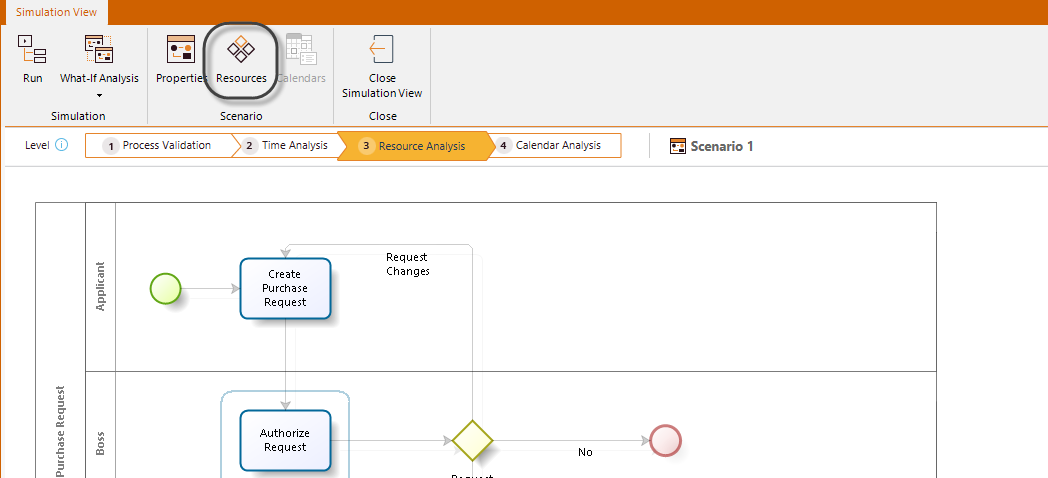
En la nueva ventana usted verá los recursos disponibles.
Para agregar un nuevo recurso, dé clic en Recursos
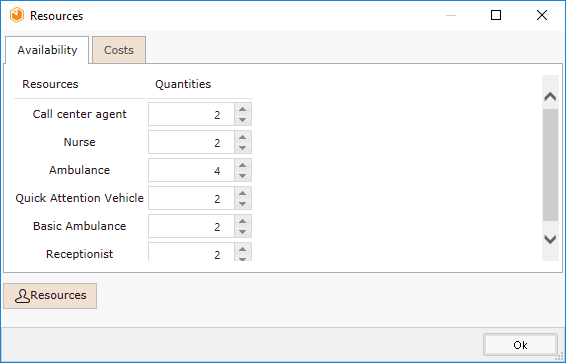
Luego dé clic en Agregar.
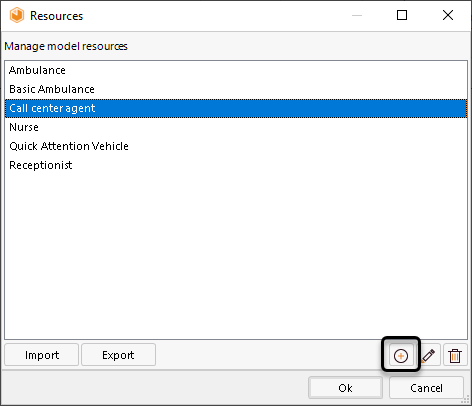
Ingrese el nombre, descripción y tipo del nuevo recurso. Dé clic en OK.
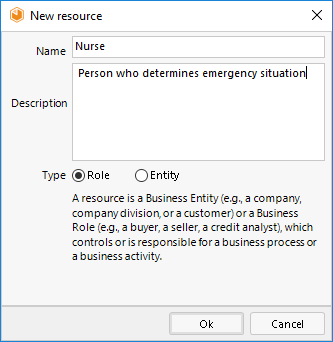
Disponibilidad y costos de Recursos
Para definir disponibilidad y costos de recursos, dé clic en la opción Recursos que se encuentra en la cinta de opciones. La disponibilidad de Recursos determina cuántos recursos se tienen de cada tipo en general (no para una tarea particular).
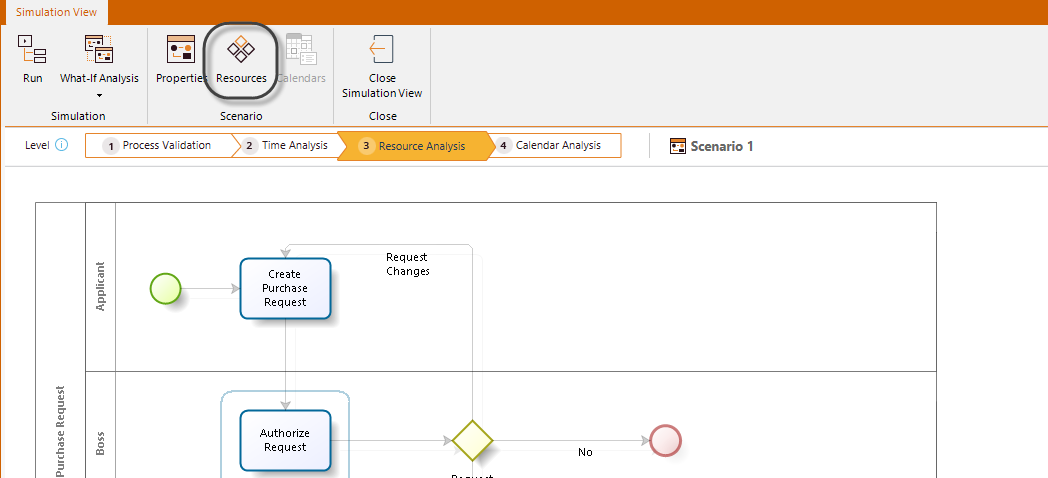
En la nueva ventana usted verá los recursos disponibles. Desde la pestaña de Disponibilidad puede definir el número de recursos con los que se cuenta. Ingrese el valor para cada Recurso.
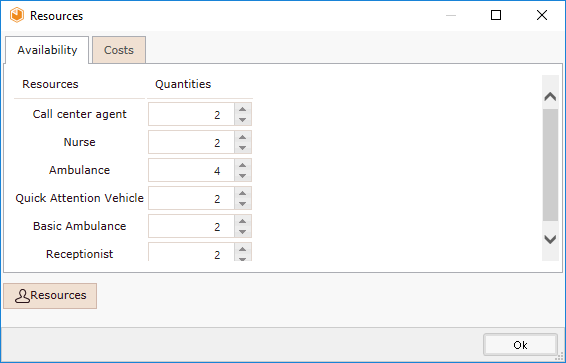
Para definir los costos de los Recursos, vaya a la pestaña de Costos.
Para cada Recurso usted puede definir costos fijos y por hora, en las unidades definidas en la configuración de escenarios.
•Costo fijo: Este costo se genera cada vez que un recurso procesa un token en una tarea sin importar el tiempo gastado.
•Costo por hora: Este costo se genera por cada hora que un recurso es usado en una tarea sin importar cuantos tokens procesa.
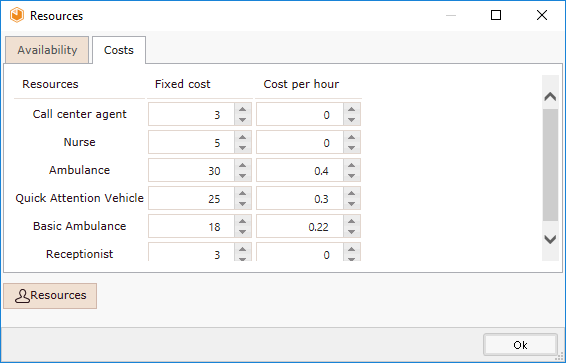
Requerimientos de Recursos
Las tareas requieren recursos para ser desempeñadas. Una vez usted ha definido los recursos del proceso, podrá definir cuantos de ellos son necesarios para desempeñar cada tarea.
Para definir requerimientos de recursos en una tarea, dé clic en la tarea y seleccione el icono de Recursos, desde el menú circular.
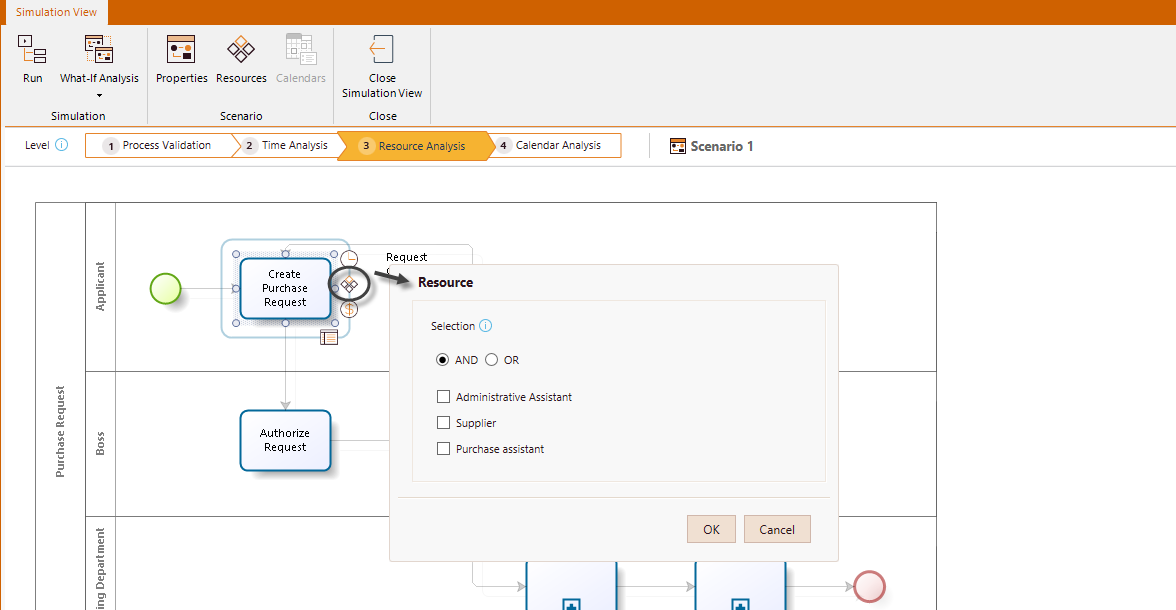
Seleccione los recursos deseados de la lista disponible en la ventana de Recursos
Usted puede seleccionar uno o mas recursos. El modo de selección Y/O está disponible para definir si la actividad utiliza todos los recursos seleccionados al mismo tiempo o solo uno de ellos.
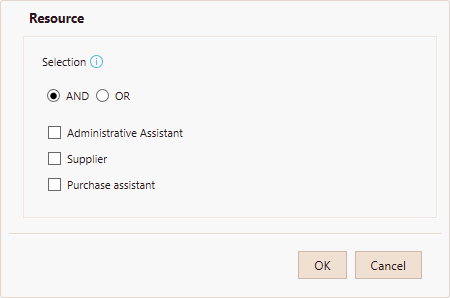
Para cada recurso seleccionado defina cuantos de ellos son necesarios para la ejecución de la tarea.
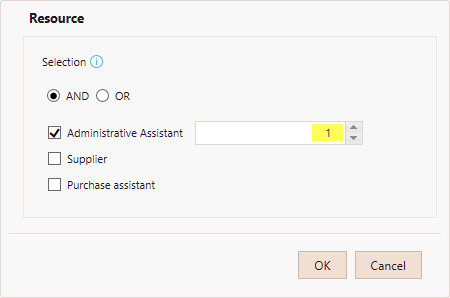
Costos de actividades
Determina el costo de la ejecución de las actividades.
Para definir el costo de realizar una actividad, dé clic en la actividad y seleccione el icono Costo, en el menú circular
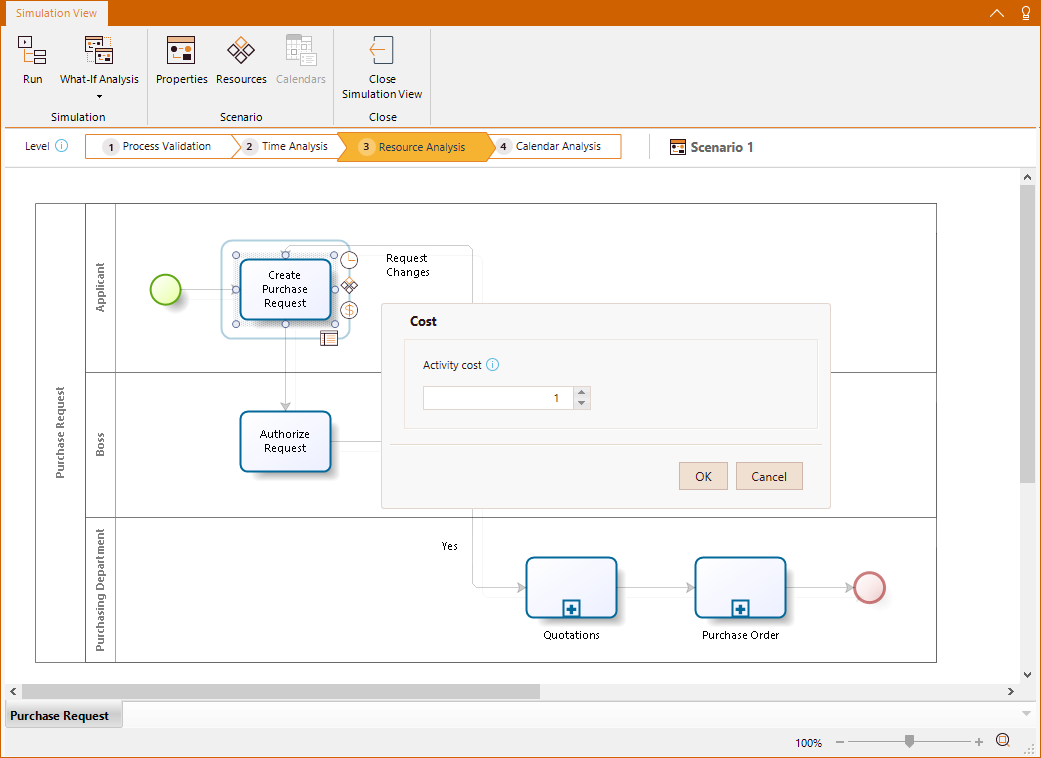
En la nueva ventana ingrese el monto del costo fijo relacionado, en las unidades definidas en la configuración de escenarios.
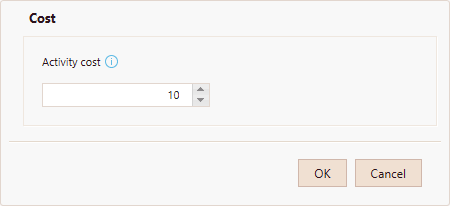
Ejecución de la simulación
Una vez se ha definido la información necesaria para este nivel, se podrá ejecutar la simulación. Dé clic en el botón Ejecutar.
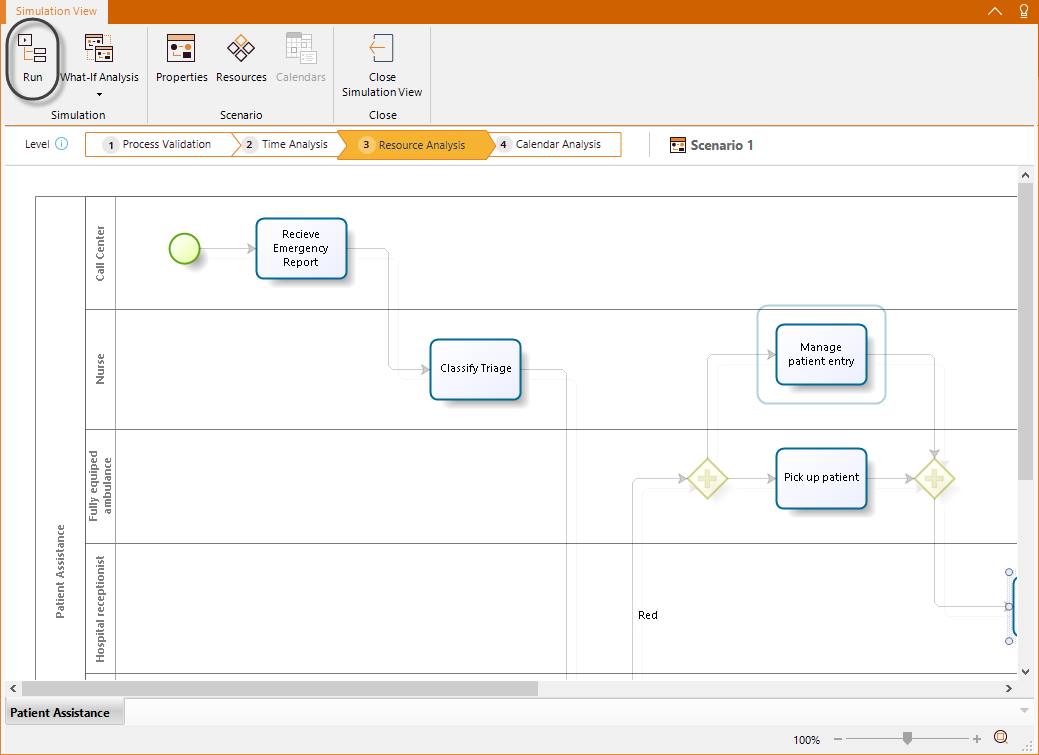
En la nueva ventana, dé clic en Iniciar para ejecutar la simulación.
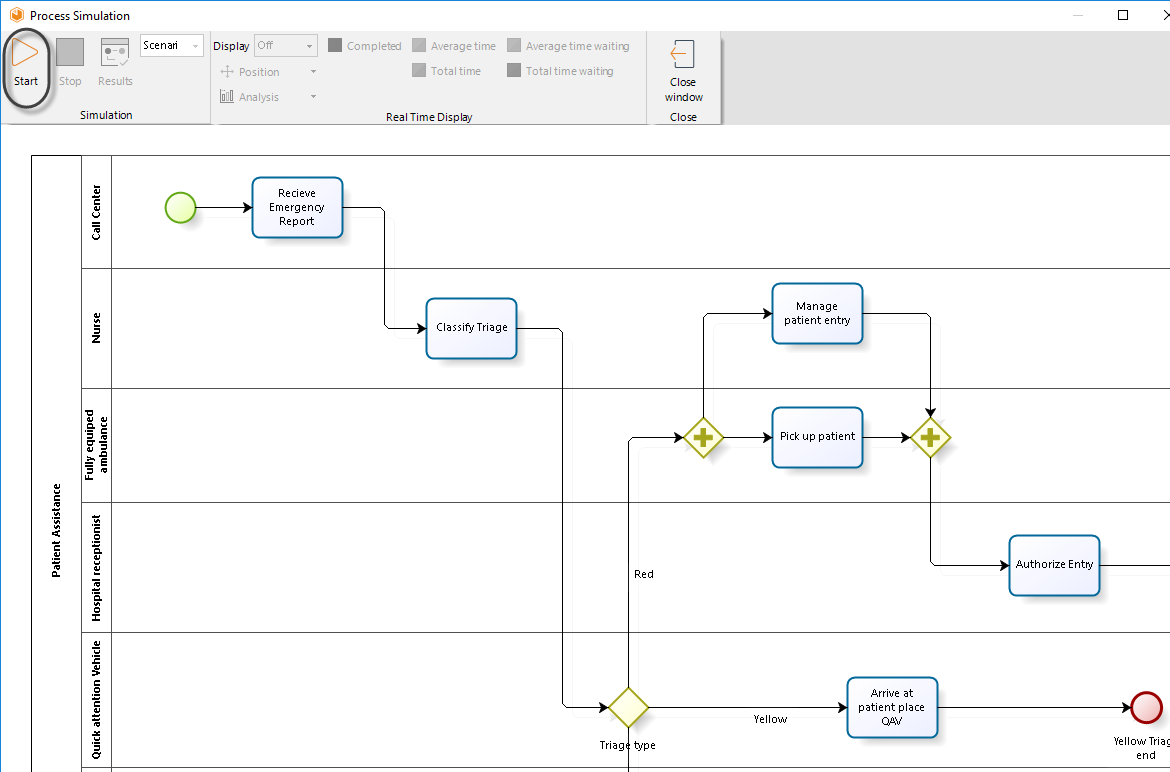
Cuando se corre una simulación usted podrá definir qué información visualizar durante la ejecución. La información disponible es:
•Estado de la utilización de recursos.
•Número de instancias completadas.
•Tiempo promedio por actividad.
•Tiempo total de procesamiento por actividad.
•Tiempo promedio que una actividad espera para ser ejecutada.
•Tiempo total de espera de una actividad para ser ejecutada.
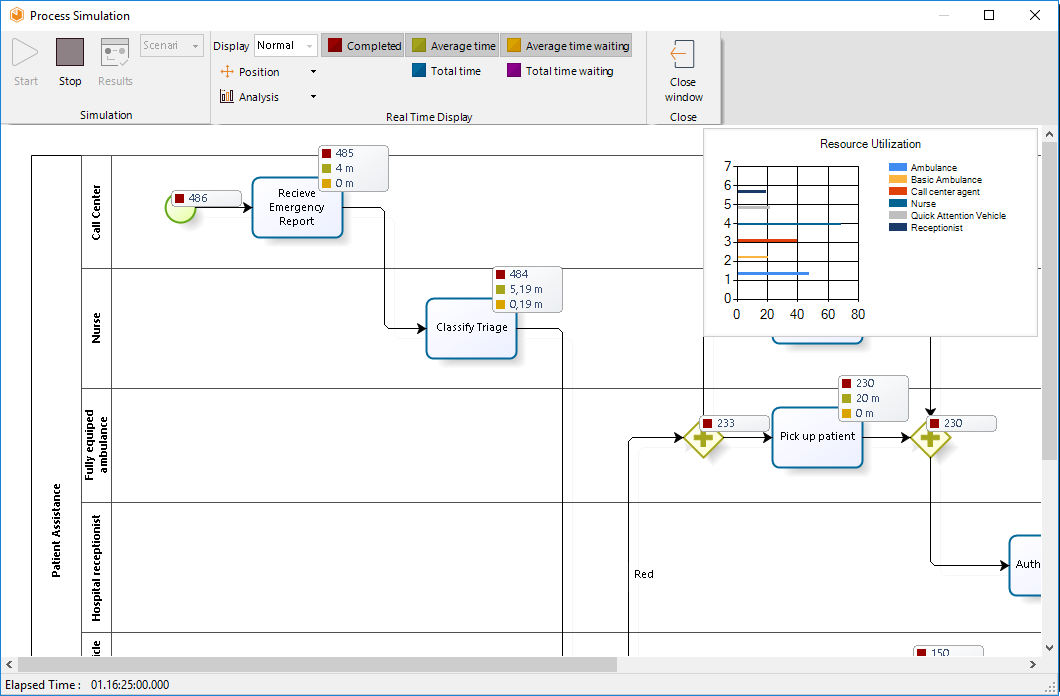
Resultados
Cuando la simulación finalice usted podrá visualizar los resultados, dando clic en la opción Resultados.
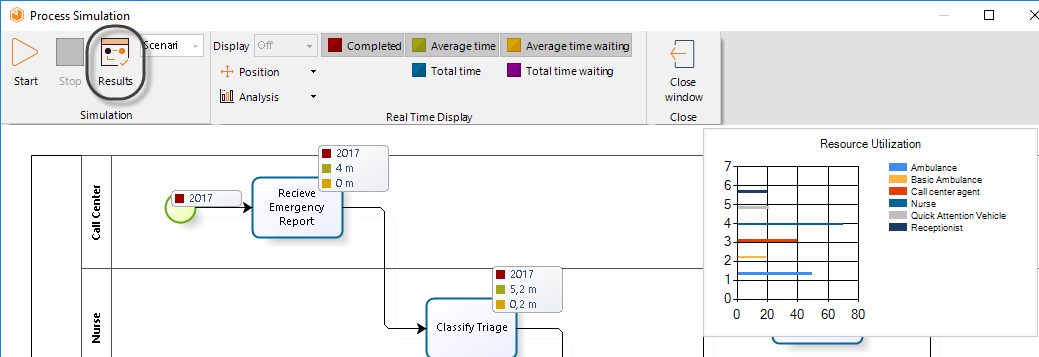
En este nivel los resultados contienen las siguiente información para Procesos y Recursos:
Para procesos y sus elementos
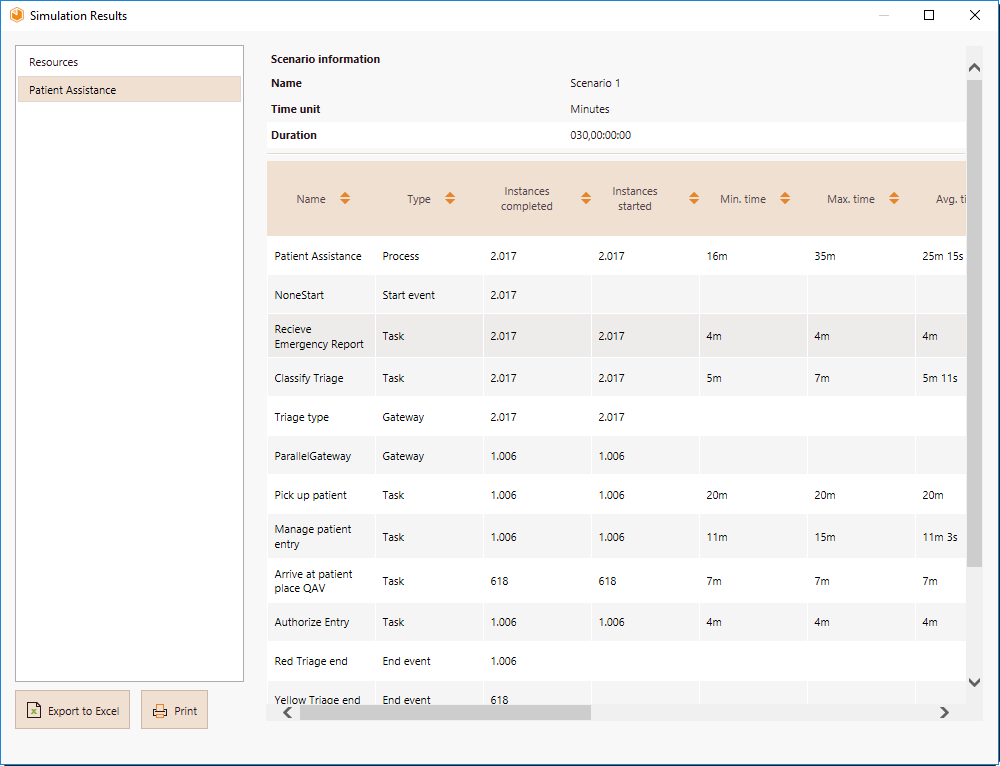
•Nombre: Identifica el elemento BPMN específico para el que se muestran los resultados.
•Tipo: Identifica el tipo de elemento.
•Instancias completadas: Indica la cantidad de tokens que se procesaron durante la simulación.
•Instancias iniciadas: Indica el número de tokens que llegan a la forma BPM.
•Tiempo mínimo: Indica la cantidad mínima de tiempo que cualquiera de los tokens simulados dura dentro de la forma BPM antes de su procesamiento.
•Tiempo máximo: Indica la cantidad máxima de tiempo que cualquiera de los tokens simulados dura dentro de la forma BPM antes de su procesamiento.
•Tiempo medio: Indica la cantidad de tiempo promedio que cualquiera de los tokens simulados dura dentro de la forma BPM antes de su procesamiento.
•Tiempo total: Indica la cantidad de tiempo que la forma BPM emplea para procesar la totalidad de los tokens simulados.
•Tiempo mínimo esperando recursos: Indica la cantidad mínima de tiempo que cualquiera de los tokens simulados tuvo que esperar dentro de una tarea para que un recurso estuviera disponible.
•Tiempo máximo esperando recursos: Indica la cantidad máxima de tiempo que cualquiera de los tokens simulados tuvo que esperar dentro de una tarea para que un recurso estuviera disponible.
•Tiempo medio esperando recursos: Indica la cantidad promedio de tiempo que cualquiera de los tokens simulados tuvo que esperar dentro de una tarea para que un recurso estuviera disponible.
•Desviación estándar: Indica qué tan dispersos están los valores de tiempo de espera de la cantidad promedio de tiempo que cualquiera de los tokens simulados tuvo que esperar dentro de una tarea para que un recurso estuviera disponible.
•Tiempo total esperando recursos: Indica la cantidad de tiempo que todos los tokens simulados tuvieron que esperar dentro de una tarea para que un recurso estuviera disponible.
•Costo fijo total: Indica el costo total de realizar una tarea durante la simulación.
Para recursos
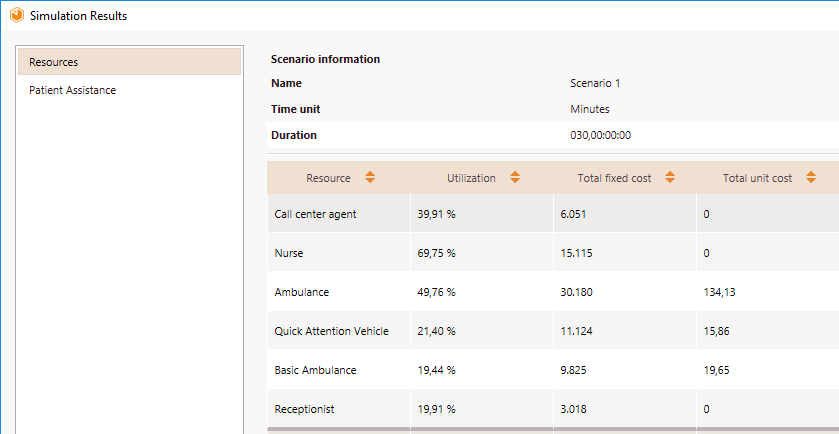
•Utilización: Indica el porcentaje de tiempo que un recurso estuvo ocupado durante la simulación.
•Costo fijo total: Indica el componente fijo del costo de utilización del recurso.
•Costo unitario total: Indica el componente variable del costo de utilización del recurso.
•Costo total: Indica el costo total de utilización del recurso.
Interpretando los resultados
Para comprender los resultados del Análisis de recursos, utilice el proceso simple creado para el Análisis de tiempo.
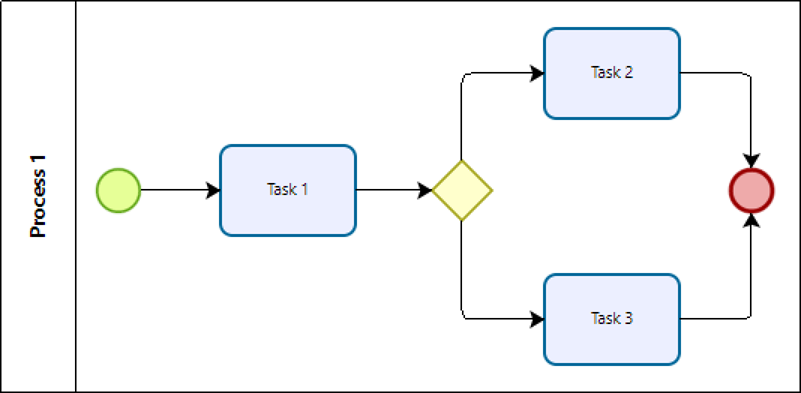
De manera correspondiente, mantenga en la Compuerta Exclusiva las mismas probabilidades de activación para la Tarea 2 y la Tarea 3, es decir:
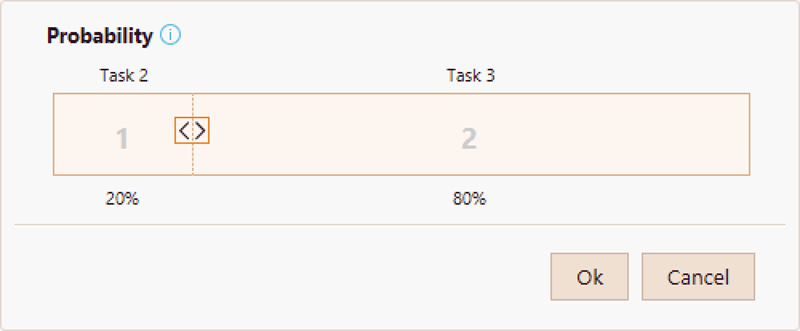
Ahora, cree un escenario de simulación con los siguientes parámetros:
•Número de tokens creados (número máximo de llegadas configurado en el Evento de inicio): 2 tokens.
•Tiempo de procesamiento para la Tarea 1: 1 hora.
•Tiempo de procesamiento para la Tarea 2: 2 horas.
•Tiempo de procesamiento para la Tarea 3: 3 horas.
Adicionalmente, defina las propiedades del escenario de la siguiente manera:
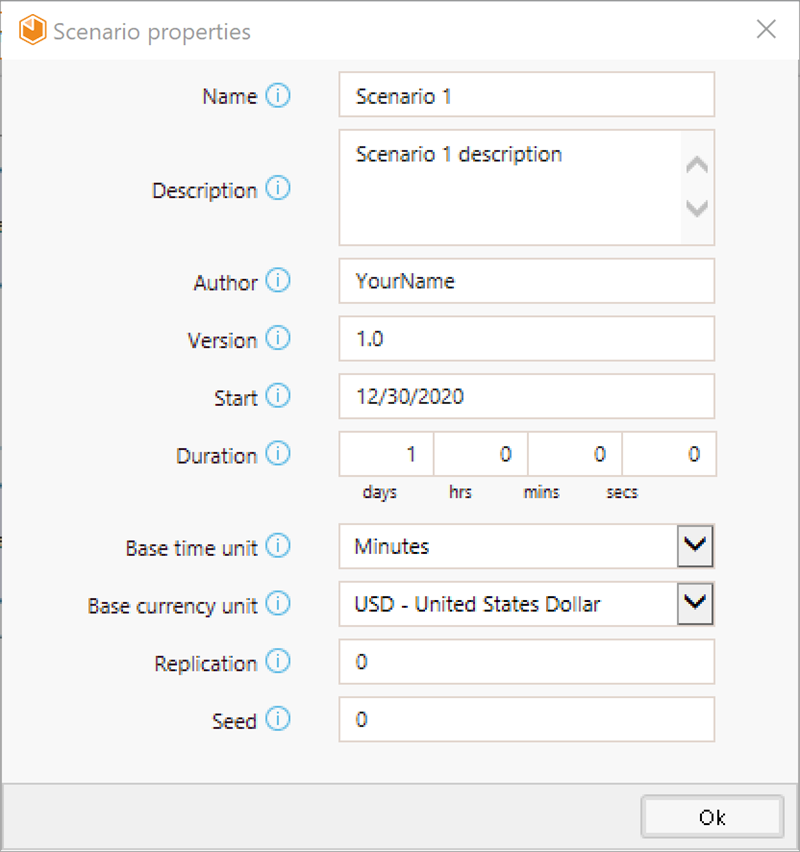
Posteriormente, configure los Recursos. Recuerde que debe definir la disponibilidad y los costos relacionados (Costo fijo y Costo por hora) para cada recurso. Para este modelo de proceso, agregue un solo recurso con tipo Rol de Negocio y asígnele el nombre Persona.
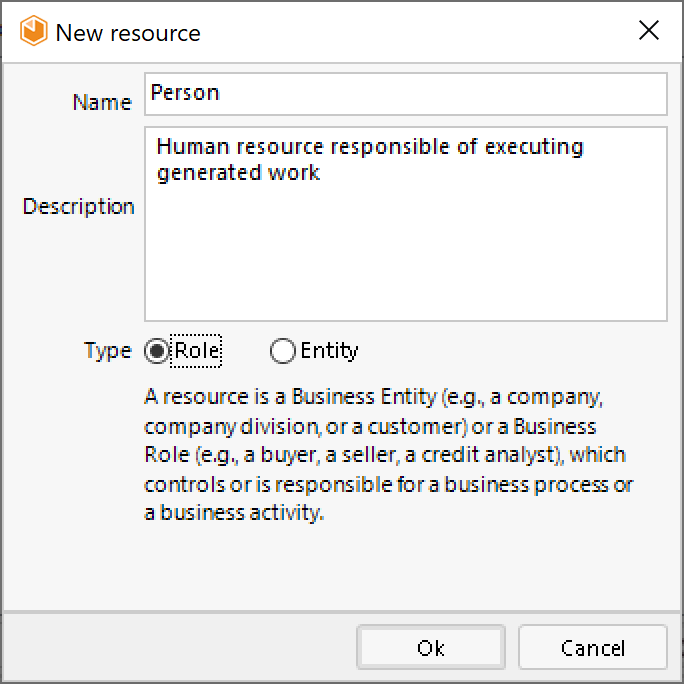
Asigne al recurso creado recientemente una cantidad disponible de 1. Esto significa que solo tendrá 1 Persona disponible para distribuir el trabajo generado por la simulación a lo largo de su duración (en este caso, los 2 tokens que se crean dentro del día simulado).
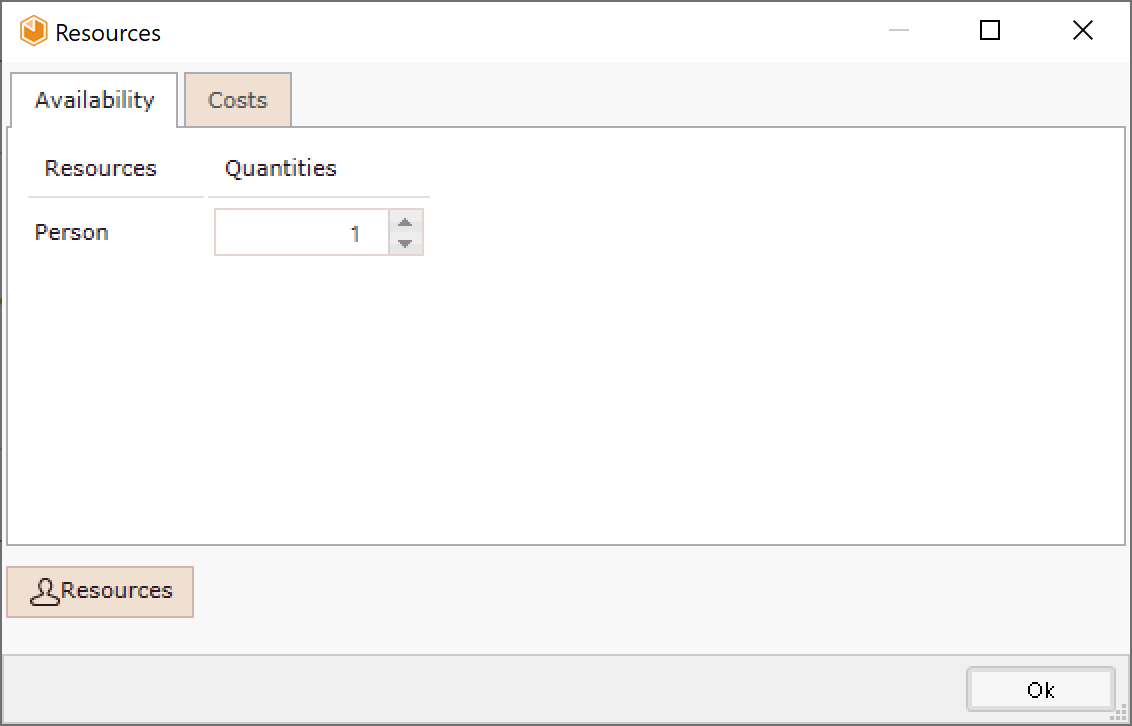
Designe como costos del recurso un costo fijo de 100 y un costo por hora de 1. Esto significa que por cada token que procesa el recurso Persona, usted tendrá un costo de 100 USD (considerando la Unidad de monetaria definida en las propiedades del escenario), y por cada hora que el recurso Persona pase procesando un token, tendrá un costo de 1 USD.

Finalmente, para la Tarea 1 asigne un Costo de actividad de 5 (lo que significa que tendrá un costo de 5 USD cada vez que se ejecute la Tarea 1) y seleccione 1 Persona como los recursos necesarios para realizar la tarea.
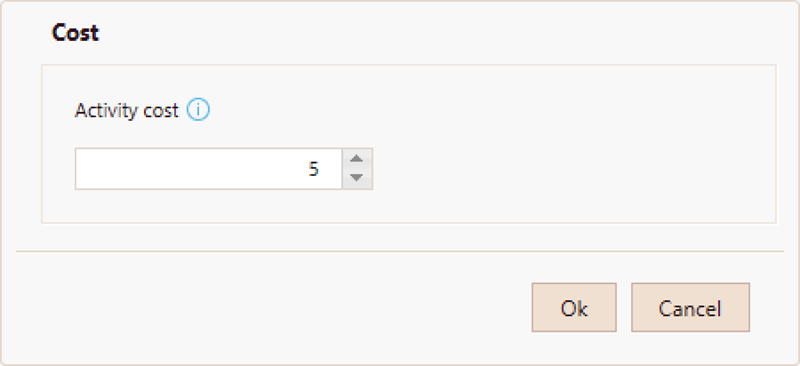
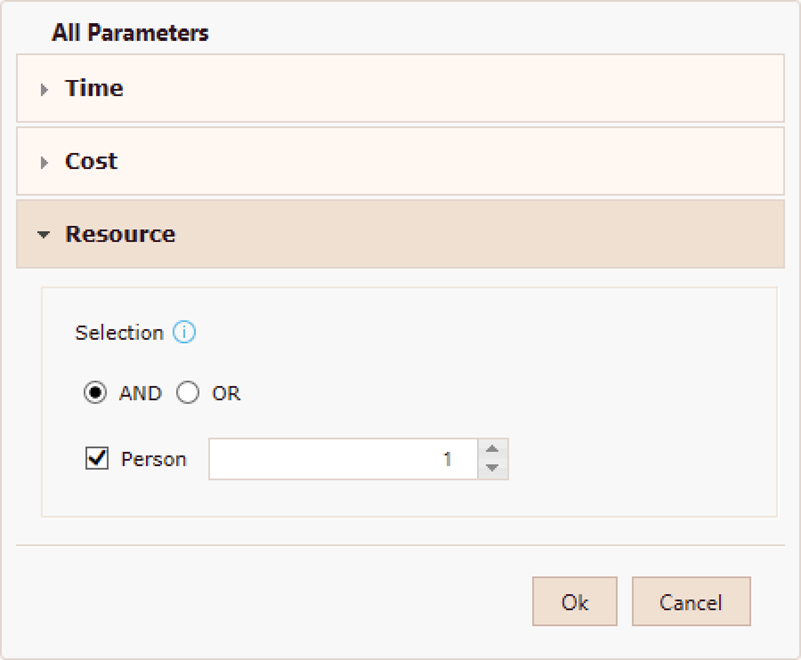
Una vez ejecutado el escenario de simulación, se obtienen los siguientes resultados.
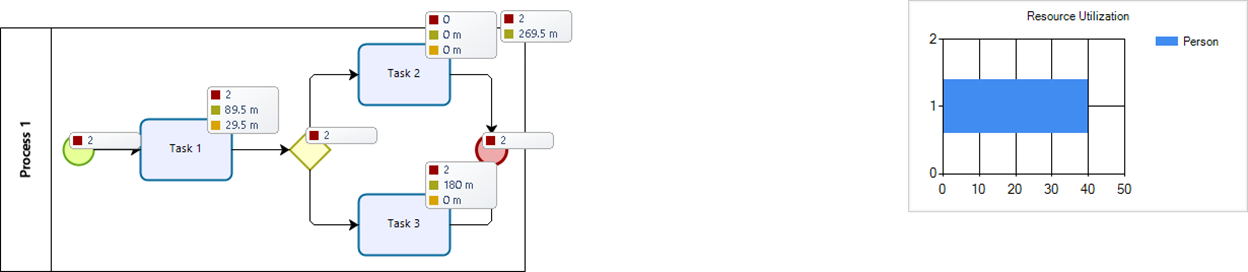
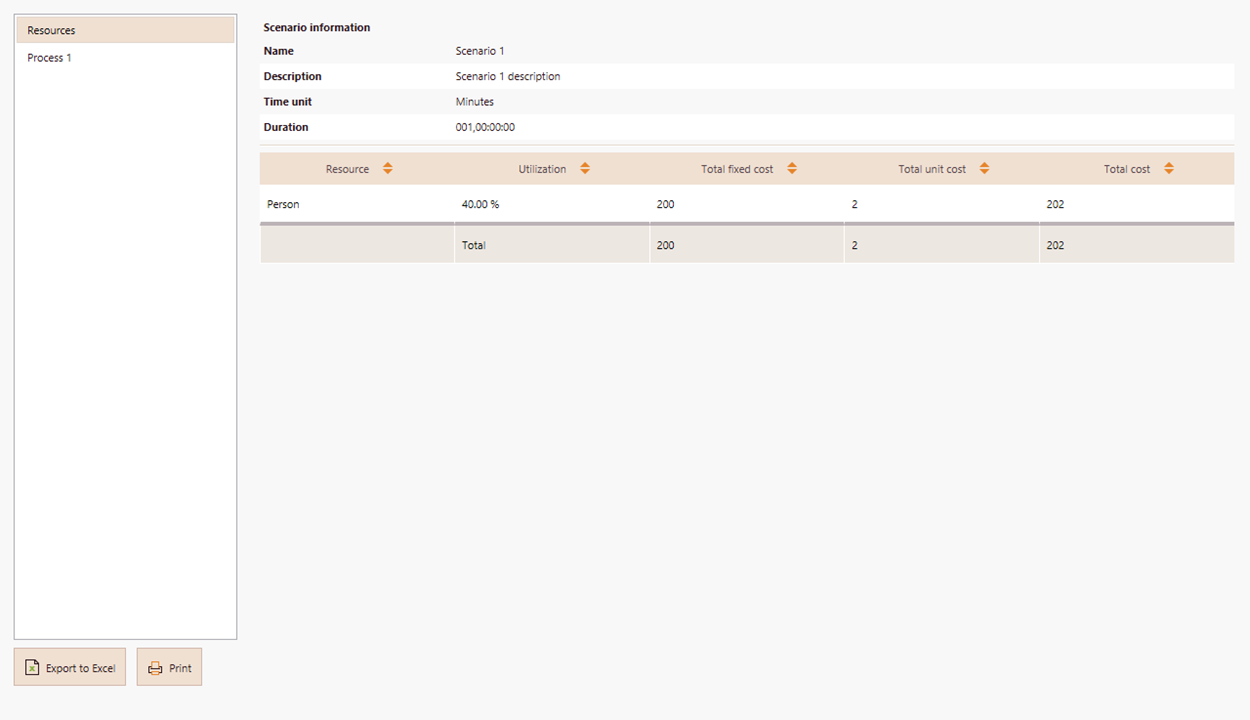
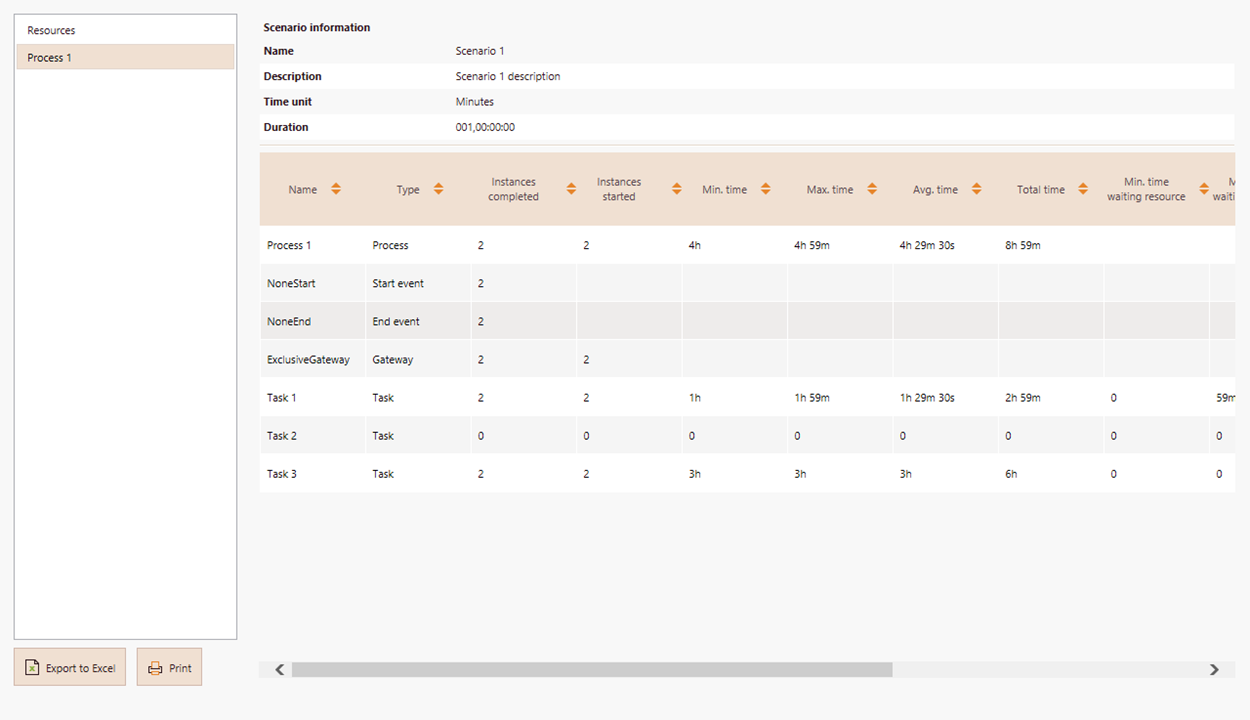

Examine primero los resultados obtenidos para el proceso (Proceso 1). Como pudo haber notado, hay 6 columnas adicionales con respecto a los resultados obtenidos para un Análisis de tiempo. Estos son Tiempo mínimo esperando recursos, Tiempo máximo esperando recursos, Tiempo promedio esperando recursos, Desviación estándar esperando recursos, Tiempo total esperando recursos y Costo fijo total. Ahora, concéntrese únicamente en los resultados de la Tarea 1 y recuerde la definición de cada columna.
Tiempo mínimo esperando recursos indica la cantidad mínima de tiempo que un token espera dentro de la Tarea 1 para que un recurso esté disponible para el procesamiento de tokens. En consecuencia, piense en el primer token que llega a la Tarea 1. Este token es procesado inmediatamente por el recurso Persona asignado a la Tarea 1 y, por lo tanto, el valor 0 para Tiempo mínimo esperando recursos, ya que el token no tiene que esperar dentro de la Tarea 1 a que haya un recurso disponible.
Visualice ahora lo que sucede con el segundo token que llega a la Tarea 1. Con respecto a la Unidad de tiempo definida en las propiedades del escenario, este segundo token llega un minuto más tarde (1 minuto) que el primer token (que llega al inicio de la simulación, 0 minutos). Si crea una línea de tiempo que contemple la llegada del token a la Tarea 1 y el tiempo de procesamiento de la tarea (en este caso particular, 1 hora x 60 minutos/hora = 60 minutos), puede darse cuenta de que el segundo token debe esperar 59 minutos dentro de la Tarea 1 antes de ser procesado por el mismo recurso Persona asignado (60 minutos que el recurso Persona tarda en procesar el primer token - 1 minuto transcurrido entre la llegada del primer y el segundo token).
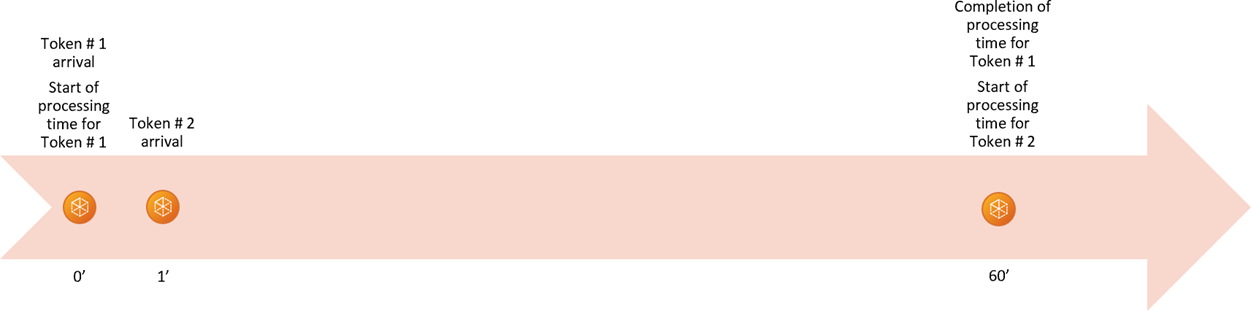
Por lo tanto, el valor de 59 minutos para la columna Tiempo máximo esperando recursos, ya que es la cantidad máxima de tiempo que un token espera dentro de la Tarea 1 para que el recurso Persona esté disponible nuevamente para procesamiento de tokens.
Teniendo en cuenta los resultados anteriores, las siguientes tres columnas se calculan de la siguiente manera:
•Tiempo promedio esperando recursos indica la cantidad promedio de tiempo que un token espera dentro de la Tarea 1 para que un recurso esté disponible para el procesamiento de tokens. Por lo tanto, Tiempo promedio esperando recursos es el promedio de Tiempo mínimo esperando recursos y Tiempo máximo esperando recursos: (0 minutos + 59 minutos)/2 = 29 minutos 30 segundos.
•Desviación estándar esperando recursos indica qué tan dispersos están los valores de tiempo de espera del promedio calculado anteriormente. Como solo se simularon dos tokens, hay dos valores de tiempo de espera: 0 minutos (primer token) y 59 minutos (segundo token). Recordando que el Tiempo promedio esperando recursos es de 29 minutos 30 segundos, este mismo valor coincide con la Desviación estándar esperando recursos, ya que la totalidad de los valores de tiempo de espera están comprendidos en 29 minutos 30 segundos (promedio) ± 29 minutos 30 segundos (desviación estándar).
•Tiempo total esperando recursos indica la cantidad de tiempo que los dos tokens simulados esperan dentro de la Tarea 1 para que un recurso esté disponible para el procesamiento de tokens. Como solo hay dos valores de tiempo de espera, Tiempo total esperando recursos es la suma de estos dos valores: 0 minutos (primer token) + 59 minutos (segundo token) = 59 minutos.
Finalmente, la columna Costo fijo total indica el costo total de realizar la Tarea 1 durante la simulación. Dado que se asignó un costo de actividad de 5 USD a la Tarea 1 en los parámetros de simulación, y que los dos tokens simulados fueron procesados por ella, el Costo fijo total de la Tarea 1 es 5 USD/token procesado x 2 tokens procesados = 10 USD.
Una vez revisados los resultados del proceso, dirija su atención a los resultados de Recursos. Como solo se creó un recurso para este escenario de simulación, estos resultados representan la utilización y los costos asociados para el recurso Persona.
La columna Utilización indica el porcentaje de tiempo que el recurso Persona estuvo ocupado procesando tokens. Para cada token, el recurso Persona emplea 1 hora en su procesamiento. Por lo tanto, el tiempo que este recurso estuvo ocupado procesando tokens es 1 hora/token x 2 tokens = 2 horas. Ahora, de la columna Tiempo máximo en los resultados del proceso, usted sabe que la cantidad máxima de tiempo que cualquiera de los tokens simulados dura dentro del Proceso 1 es 4 horas 59 minutos (en este caso, el segundo token: 59 minutos esperando ser procesado por la Tarea 1 + 1 hora mientras la Tarea 1 lo procesa + 3 horas mientras la Tarea 3 lo procesa). Si divide las 2 horas que el recurso Persona estuvo ocupado procesando tokens en la Tarea 1 por el Tiempo máximo del proceso, obtendrá una Utilización del 40% para el recurso Persona: (2 horas x 60 minutos/hora)/(4 horas x 60 minutos/hora + 59 minutos) = 120 minutos/299 minutos = 40%.
En cuanto a las columnas de costo del recurso Persona del recurso, estas se calculan de manera sencilla considerando los costos de recurso fijo y por hora definidos en los parámetros de simulación:
•La columna Costo fijo total se calcula como: 100 USD/token procesado (Costo fijo definido para el recurso Persona) x 2 tokens procesados = 200 USD.
•De manera similar, la columna Costo unitario total se calcula como: 1 USD/token procesado (Costo por hora definido para el recurso Persona) x 2 tokens procesados = 2 USD.
•Por último, la columna Costo total corresponde a la suma del Costo fijo total y el Costo unitario total: 200 USD + 2 USD = 202 USD.
Ejemplo: Análisis de recursos para el proceso de atención de emergencias
Para analizar el impacto de las restricciones de recursos en el proceso de atención de emergencias, el departamento de emergencias ha decidido realizar un Análisis de recursos.
Para este análisis se deben tener en cuenta los siguientes supuestos:
•El tiempo esperado entre reportes es fijo e igual a 5 minutos.
•La simulación evaluará un periodo de 1 semana.
•Los recursos pueden ser compartidos entre actividades.
Las siguientes tablas muestran respectivamente:
•Los recursos involucrados en este proceso, la cantidad actual disponible y los costos relacionados a ellos:
Recurso |
Cantidad |
Costo Fijo (US) |
Costo Unitario (US) |
|---|---|---|---|
Agente de Call Center |
2 |
3 |
0 |
Enfermera |
2 |
5 |
0 |
Ambulancia equipada |
4 |
30 |
0,4 |
Ambulancia básica |
2 |
25 |
0,3 |
Vehículo de atención rápida |
2 |
18 |
0,22 |
Recepcionista |
2 |
3 |
0 |
•La cantidad necesaria de recursos para cada actividad:
Actividad |
Recurso |
Cantidad |
|---|---|---|
Recibir reporte de emergencia |
Agente de Call Center |
1 |
Clasificar triage |
Enfermera |
1 |
Gestionar entrada del paciente |
Enfermera |
1 |
Recoger paciente |
Ambulancia equipada |
1 |
Desplazarse a la ubicación del paciente en VAR |
Ambulancia básica |
1 |
Desplazarse a la ubicación del paciente en AB |
Vehículo de atención rápida |
1 |
Autorizar ingreso |
Recepcionista |
1 |
•El costo asociado a la ejecución de cada actividad:
Actividad |
Costo (US) |
|---|---|
Recibir reporte de emergencia |
2 |
Clasificar triage |
1 |
Gestionar entrada del paciente |
1 |
Recoger paciente |
0 |
Desplazarse a la ubicación del paciente en VAR |
0 |
Desplazarse a la ubicación del paciente en AB |
0 |
Autorizar ingreso |
1 |
•Los tiempos estimados de procesamiento para cada una de las actividades:
Actividad |
Tiempo de procesamiento (min) |
|---|---|
Recibir reporte de emergencia |
4 |
Clasificar triage |
5 |
Gestionar entrada del paciente |
11 |
Recoger paciente |
20 |
Desplazarse a la ubicación del paciente en VAR |
7 |
Desplazarse a la ubicación del paciente en AB |
10 |
Autorizar ingreso |
4 |
Defina los datos de entrada necesarios para este nivel: Recursos, requerimientos y costos.
1. Defina los recursos involucrados en el proceso. Cree los recursos necesarios desde la opción Recursos.
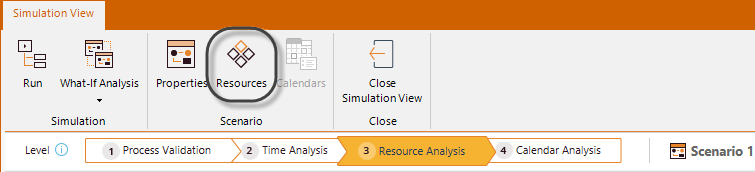
2. Para cada recurso defina la cantidad disponible y el costo fijo y por hora relacionado.
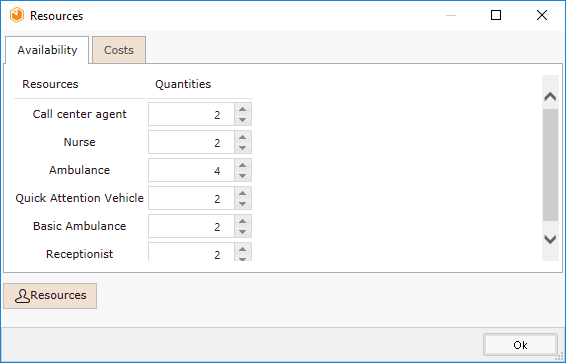
3. Defina los requerimientos de recursos para cada actividad. Dé clic en las actividades y luego en el icono Recursos. En la nueva ventana seleccione el recurso e ingrese el número necesario de este para ejecutar la actividad.
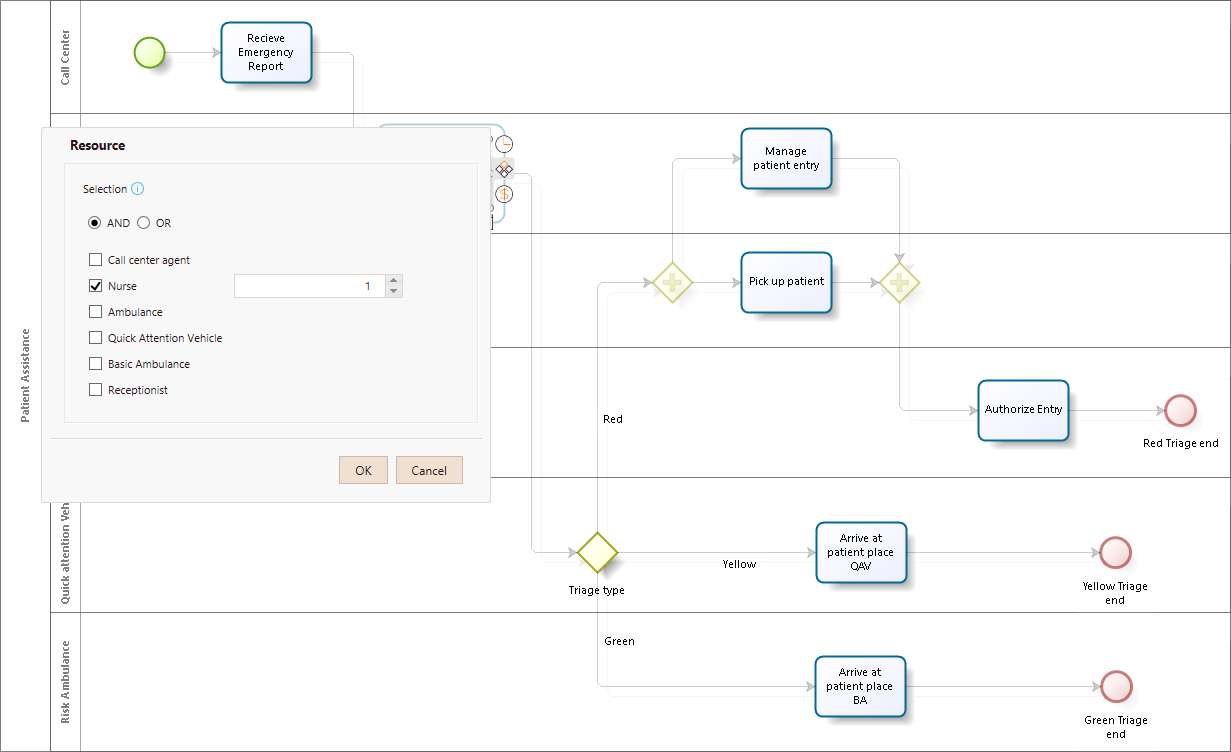
4. Finalmente defina el costo de ejecutar la actividad. Dé clic en las actividades y luego en el icono Costo. En la nueva ventana ingrese el costo correspondiente.
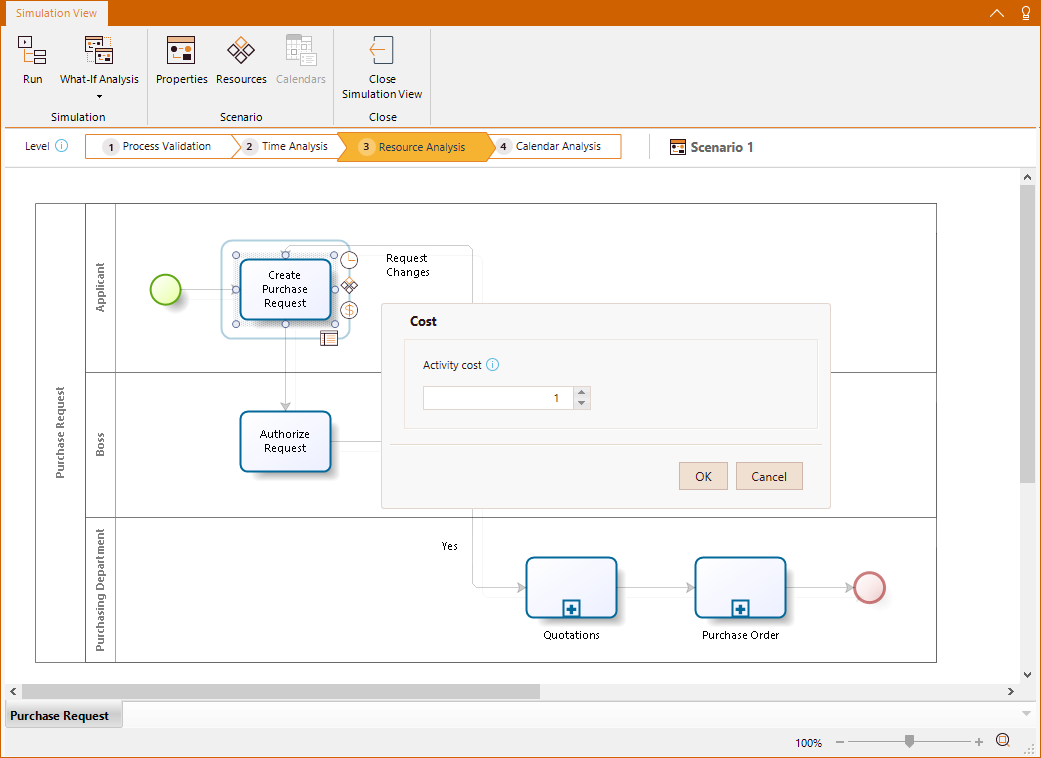
5. Dé clic en Ejecutar. En la nueva ventana dé clic en Iniciar. Observe cómo se muestra la información en tiempo de ejecución. Cuando finalice la simulación, dé clic en la opción Resultados.
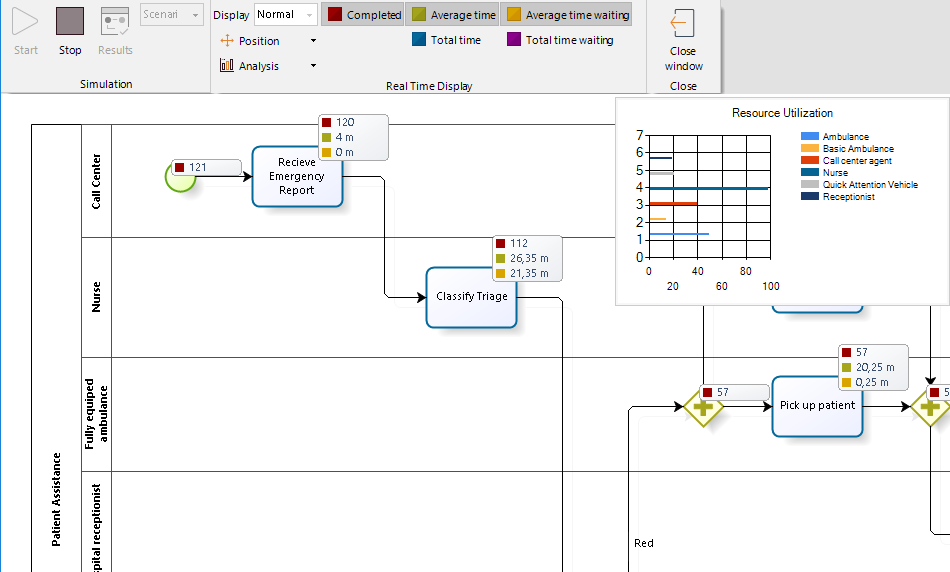
Análisis de los resultados
Como mencionamos anteriormente, los resultados en este nivel reflejarán el impacto de las restricciones de recursos en las medidas de desempeño. Para este caso específico estamos interesados en determinar como se afecta el tiempo de ciclo.
Primero analicemos los resultados a nivel de Proceso.
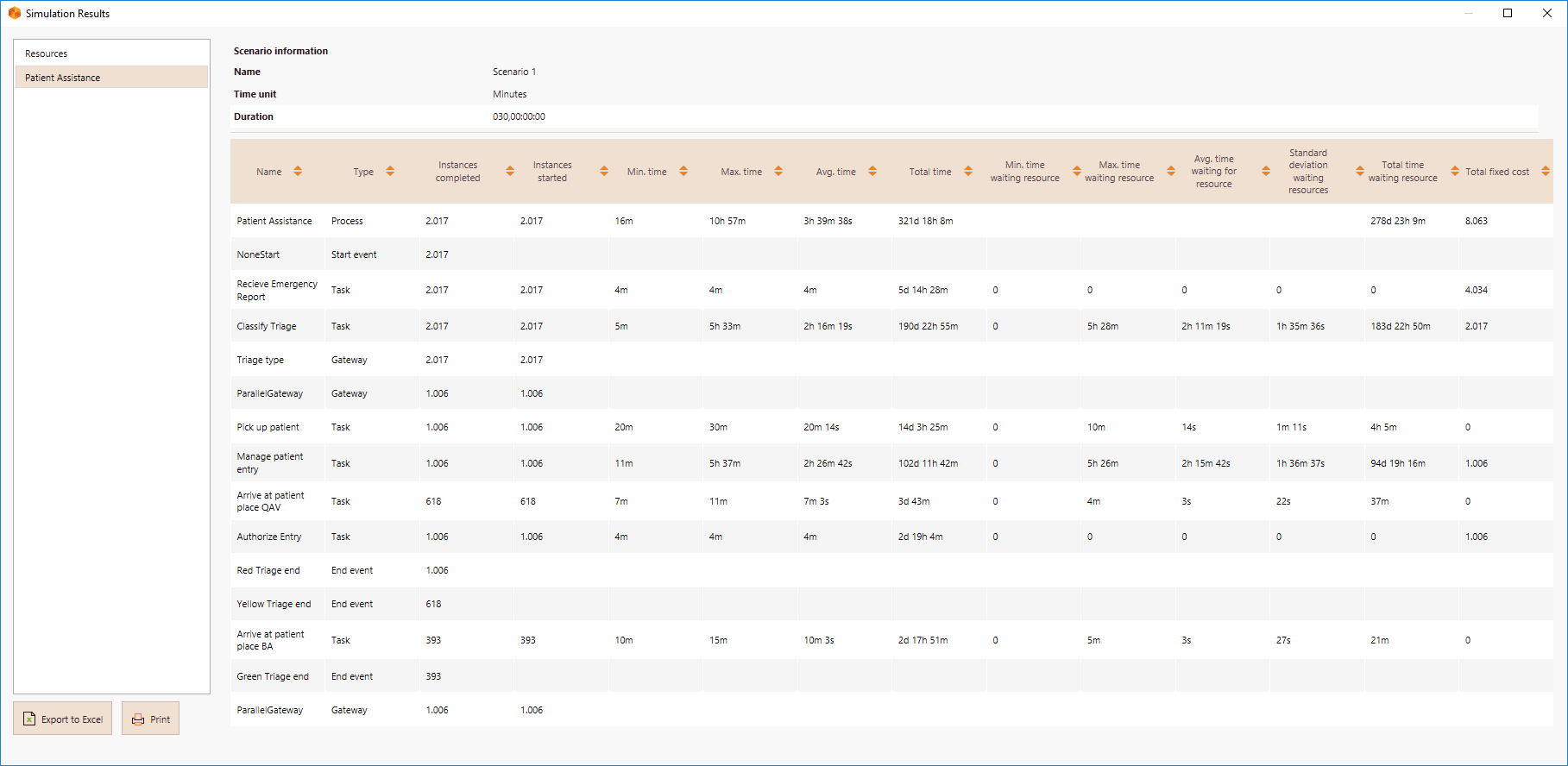
Comparado con la situación ideal obtenida en el nivel previo, al incluir las restricciones de recursos el proceso se ve seriamente afectado.
•El tiempo mínimo del proceso es ahora de 16 minutos, el máximo de 10 horas y 57 minutos y el promedio de 3 horas, 39 minutos y 38 segundos. Los resultados previos mostraban un tiempo promedio de proceso de 25 minutos y 3 segundos.
•Los tiempos de procesamiento en cada actividad han cambiado. Ahora reflejan demoras. Los tiempos promedio de procesamiento más altos se encuentran el las actividades de Clasificar Triage y Gestionar entrada del paciente. Los tiempos promedios de espera confirman que hay un problema en estas actividades. Posiblemente los recursos utilizados en estas actividades no son suficientes.
Ahora analicemos los resultados a nivel de Recursos.

•La utilización de los recursos indica que algunos recursos se encuentran sub-utilizados y otros sobre-utilizados.
•Para este caso confirmamos nuestra hipótesis acerca de un posible problema de capacidad de los recursos.
•La enfermeras que realizan las actividades de Clasificación de triage y Gestión de ingreso del paciente poseen una utilización del 99,85%. Esto quiere decir que se encuentran ocupadas todo el tiempo y los tokens deben esperar hasta que estén disponibles. El departamento de emergencias debería considerar un incremento en el número de enfermeras con el fin de reducir su utilización, reducir los tiempos de espera y por lo tanto el tiempo de ciclo.
Ahora veremos si los resultados mejorar al incluir una nueva enfermera en los recursos disponibles. Ahora tendremos 3 enfermeras:
Dé clic en Ejecutar para simular la nueva condición
Ahora analicemos los nuevos resultados:
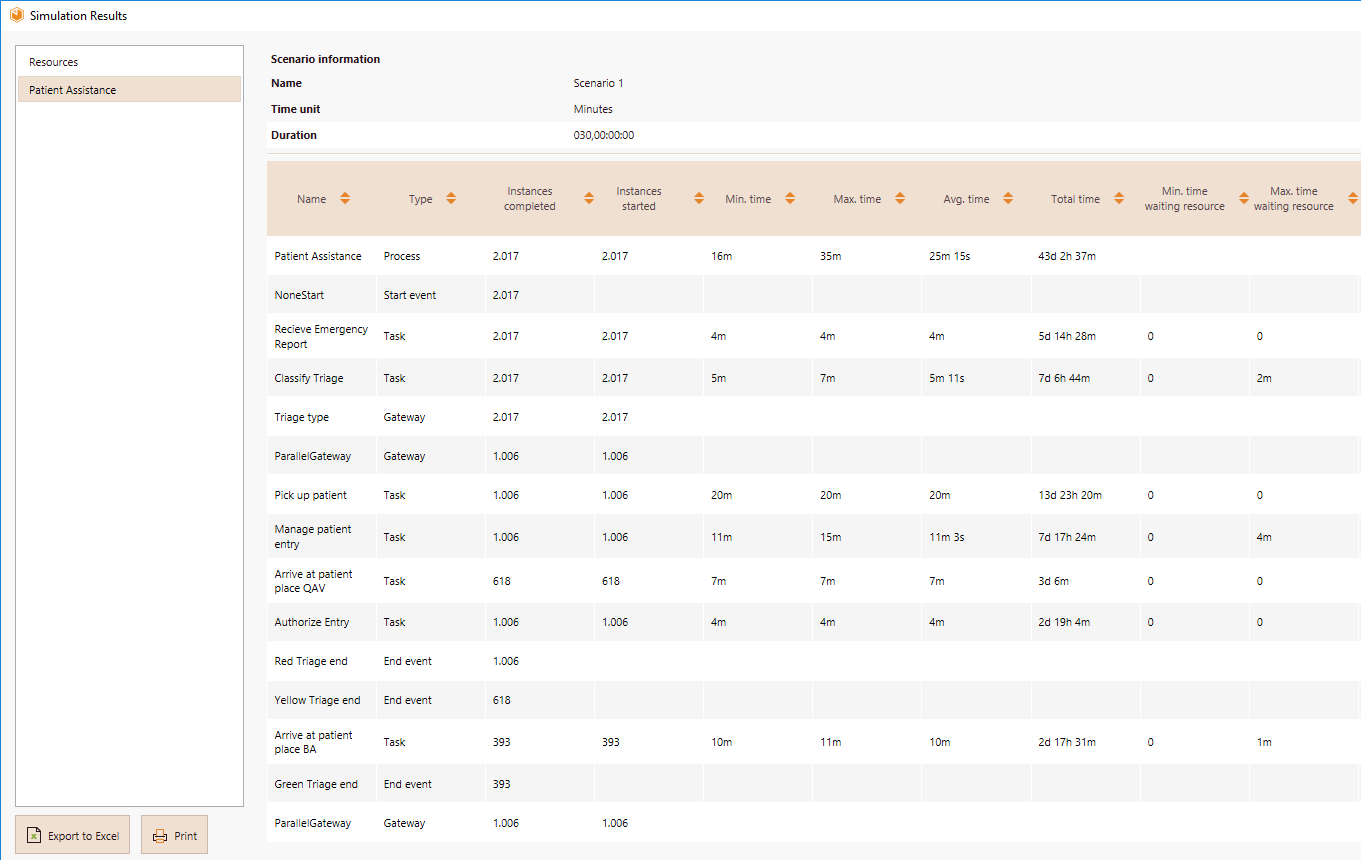
•Introduciendo este cambio estamos ahora muy cerca de la situación ideal donde no se presentan retrasos en el proceso. El tiempo mínimo ahora es de 16 minutos, el máximo de 35 y el promedio de 25 minutos y 15 segundos.
•Los resultados también muestran tiempos de espera cercanos a 0 en la actividades donde se presentan. Los recursos que tenemos son suficientes para eliminar demoras críticas.
Lo anterior puede ser confirmado con los nuevos resultados a nivel de Recursos:
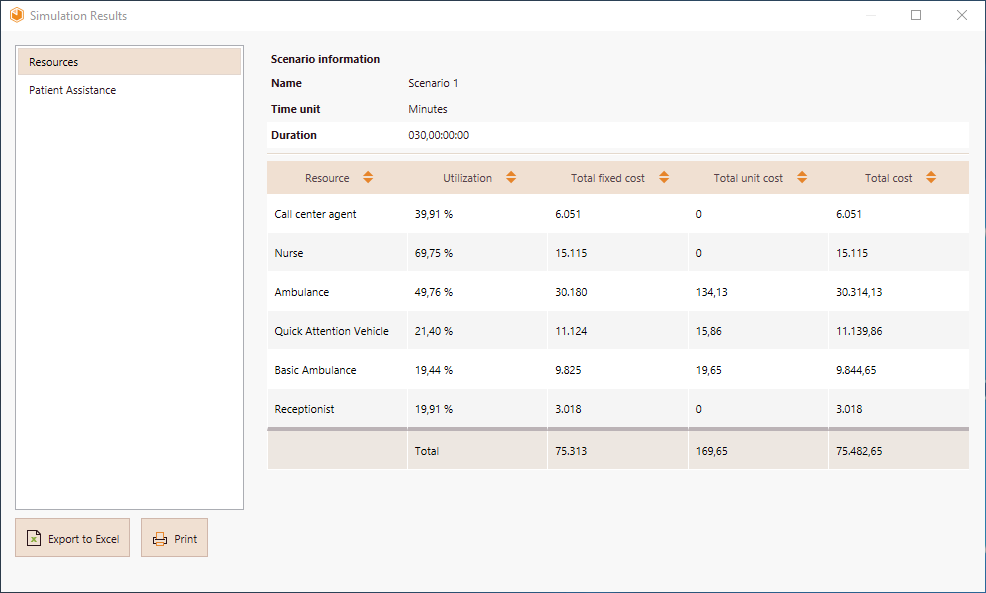
•Las utilizaciones son ahora aceptables. Las enfermeras tienen una utilización del 69,75%.
•Quizá existan oportunidades de reducir costos mejorando la utilización de algunos recursos, pero podemos aceptar este escenario por ahora.
Last Updated 1/31/2022 2:55:19 PM